facebook のコメント(Comments Box)はWordPressの各投稿記事に対して設置することができます。
Comments – Facebook開発者
よりCommetsプラグインのソースを生成できます。
■設定方法
[1]コメントプラグインジェネレーターに値を入力します。
「URL to comment on」にはコメントプラグインを利用するサイトのドメインを入れます。
「Number of posts」には表示させたい件数を入力します。
「Width」はコメントプラグインの幅を入力します。
「Color Scheme」はlightかdarkを選びます。お好みで。
■light
■dark
[2]「Get Code」をクリックします。ソースコードが表示されます。
Implementationはhtml5でもxfbmlでもOKです。
今回はhtml5を選びます。
<div id="fb-root"></div>から
<div class="fb-comments" data-href="blog.livegoods.net" data-num-posts="3" data-width="500"></div>までで
一つの塊です。
WordPressの投稿記事に表示させる場合には
data-href=”blog.livegoods.net” となっている部分を
↓ ↓ ↓ ↓ ↓
data-href=”<?php the_permalink(); ?>”に変更します。
[php highlight=”10″]
<div id="fb-root"></div>
<script>(function(d, s, id) {
var js, fjs = d.getElementsByTagName(s)[0];
if (d.getElementById(id)) {return;}
js = d.createElement(s); js.id = id;
js.src = "//connect.facebook.net/en_US/all.js#xfbml=1";
fjs.parentNode.insertBefore(js, fjs);
}(document, ‘script’, ‘facebook-jssdk’));</script>
<div class="fb-comments" data-href="blog.livegoods.net" data-num-posts="3" data-width="500"></div>
[/css]
[/php]
[php highlight=”10″]
<div id="fb-root"></div>
<script>(function(d, s, id) {
var js, fjs = d.getElementsByTagName(s)[0];
if (d.getElementById(id)) {return;}
js = d.createElement(s); js.id = id;
js.src = "//connect.facebook.net/en_US/all.js#xfbml=1";
fjs.parentNode.insertBefore(js, fjs);
}(document, ‘script’, ‘facebook-jssdk’));</script>
<div class="fb-comments" data-href="<?php the_permalink(); ?>" data-num-posts="3" data-width="500"></div>
[/php]












コメント
コメント一覧 (2件)
[…] http://blog.livegoods.net/archives/facebook%E3%81%AE%E3%82%B3%E3%83%A1%E3%83%B3%E3%83%88%E3%83%97%E3%83%A9%E3%82%B0%E3%82%A4%E3%83%B3%E3%82%92wordpress%E3%81%AE%E6%8A%95%E7%A8%BF%E8%A8%98%E4%BA%8B%E3%81%A7%E4%BD%BF%E3%81%86%E6%96%B9/ […]
[…] http://blog.livegoods.net/archives/facebook%E3%81%AE%E3%82%B3%E3%83%A1%E3%83%B3%E3%83%88%E3%83%97%E3%83%A9%E3%82%B0%E3%82%A4%E3%83%B3%E3%82%92wordpress%E3%81%AE%E6%8A%95%E7%A8%BF%E8%A8%98%E4%BA%8B%E3%81%A7%E4%BD%BF%E3%81%86%E6%96%B9/ […]